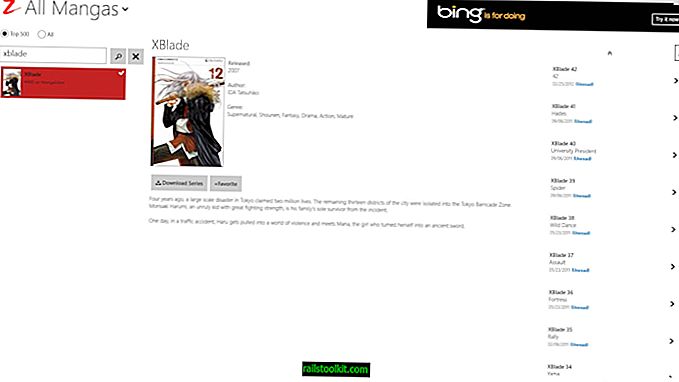Если вы считаете, что ваши жесткие диски IDE работают медленнее, чем рекламируется, вы можете проверить настройку режима передачи на панели управления или в диспетчере устройств, чтобы убедиться, что для нее установлено правильное значение.
- Пользователи Windows XP могут сделать это, перейдя в Панель управления> Система> Оборудование> Диспетчер устройств.
- Пользователи Windows 7 должны нажать на Пуск> Панель управления> Система и безопасность> Система> Диспетчер устройств.
- Пользователям Windows 8 необходимо перейти на рабочий стол, затем нажать Windows-C, чтобы открыть панель чудо-кнопок, выбрать «Настройки» и затем «Панель управления». Потом когда откроется Система и Безопасность> Система> Диспетчер устройств.
- Пользователи Windows 10 могут использовать Windows-X для загрузки диспетчера устройств.
Нажмите на контроллеры IDE ATA / ATAPI и щелкните правой кнопкой мыши основной канал IDE (и дополнительный канал IDE, если к нему также подключены жесткие диски) и выберите свойства из меню. Выберите дополнительные настройки на вкладке и проверьте настройки в текущем режиме передачи.
Если вы видите режим Pio или режим Ultra Ultra DMA, вы можете попробовать следующее исправление, чтобы увеличить скорость вашего накопителя (ей).

Примечание : вы должны знать максимальное значение режима DMA вашего жесткого диска. Windows уменьшает это значение после шести ошибок чтения или записи и не будет автоматически увеличивать его снова. Это может означать, что ваши жесткие диски работают в более низком режиме, чем они могут.
Исправление медленных жестких дисков
Первый вариант обычно быстрее, и вы должны использовать его, если это возможно.
- Откройте Администрирование на Панели управления. Самый простой способ найти это - переключиться на маленькие иконки и выбрать их на дисплее. Откройте Управление компьютером из меню.
- В Windows 8 или 10 вы также можете использовать Windows-X, чтобы открыть специальное меню и выбрать «Управление компьютером» из меню.
- Выберите Системные инструменты, а затем Диспетчер устройств.
- Разверните меню контроллеров IDE ATA / ATAPI.
- Дважды щелкните контроллер, который вы хотите сбросить (тот, который показывает режим низкого DMA или PIO).
- Выберите вкладку драйвера.
- Нажмите удалить.
- После завершения процесса перезагрузите компьютер.
Windows повторно перечислит контроллер жесткого диска и сбросит режим передачи всех подключенных устройств к значениям по умолчанию.
Используйте опцию Registry, только если вышеописанный метод не работает:
- Откройте реестр Windows. Используйте Windows-R, чтобы открыть окно выполнения, введите regedit и нажмите клавишу ввода после этого.
- Перейдите к следующему ключу: HKEY_LOCAL_MACHINE \ SYSTEMCurrentControlSet \ Control \ Class \ {4D36E96A-E325-11CE-BFC1-08002BE10318}
- Вы найдете список подключей, например, 0001, 0002 и так далее. Нажмите на них, чтобы увидеть их значения. Чтобы убедиться, что вы нашли правильный подраздел, убедитесь, что значение DriverDesc для подраздела содержит строковое значение «Первичный канал IDE» или строковое значение «Вторичный канал IDE».
- Сделайте резервную копию вашего реестра прямо сейчас:
- Удалите MasterIdDataCheckSum и SlaveIdDataCheckSum. Это сбрасывает количество ошибок чтения и записи.
- Создайте Dword ResetErrorCountersOnSuccess и присвойте ему значение 1. Режим передачи понижается, только если у вас есть шесть последовательных ошибок чтения или записи, до того как он был накопительным (за все время).
- Добавьте значение ffffffff к следующим ключам, если они существуют:
- MasterDeviceTimingMode
- MasterDeviceTimingModeAllowed
- SlaveDeviceTimingMode
- SlaveDeviceTimingModeAllowed
- UserMasterDeviceTimingModeAllowed
- UserSlaveDeviceTimingModeAllowed
Перезагрузите компьютер и посмотрите в диспетчере устройств, если увидите какие-либо изменения. Этот метод хорошо работает, если у вас есть проблемы с воспроизведением DVD-дисков и вы заикаетесь, или если вы заметили, что ваши жесткие диски работают медленнее, чем обычно.